
Sisältö
- Oma Apple Pencil ei toimi
- Oma Apple-lyijykynä lakkasi toimimasta
- En voi kertoa, kuinka paljon Applen lyijykynän akku on jäljellä
- Apple-kynää ei kirjoiteta yhtä hyvin kuin se oli
- Oma Applen lyijykynä ei toimi tässä sovelluksessa
- STM Dux iPad -kuori
Ymmärtäminen, miksi Apple Pencil ei toimi, voi olla hankalaa, mutta siinä ei ole luetteloa siitä, miten Apple Pencil -ongelmat korjataan, ja voit ratkaista ongelmat ja virheet ja palata kirjoittamiseen kuvitteellisella kynällä.
Apple-kynällä ei ole painikkeita, näyttöjä tai indikaattoreita, jotka voivat ratkaista ongelman vaikeaksi, mutta laitteen yksinkertaisuus tekee ongelmien korjaamisesta yksinkertaisen kokemuksen.
Oma Apple Pencil ei toimi
Onko Apple Pencil koskaan työskennellyt? Jos ei, sinun on todennäköisesti yhdistettävä se iPadiin. Voit myös yhdistää sen toiseen iPadiin talossasi, ja sinun on liitettävä se iPadiin.
Applen lyijykynän liittäminen iPadiin on helppoa. Ota yläpään korkki ja aseta Applen lyijykynä iPadin latausporttiin. Näet ponnahdusikkunan, jossa kysytään, haluatko yhdistää lyijykynän iPadiin. Napauta ponnahdusikkunaa hyväksyäksesi. Apple-kynän pitäisi nyt alkaa toimia iPadin kanssa.
Jos Apple Pencil ei toimi tai et näe ponnahdusikkunaa, sinun on tarkistettava, että iPad tukee Apple-kynää. Apple Pencil toimii 2018 iPad 9,7 tuuman ja kaikkien iPad Pro -mallien kanssa. Se ei toimi vanhempien mallien kanssa.
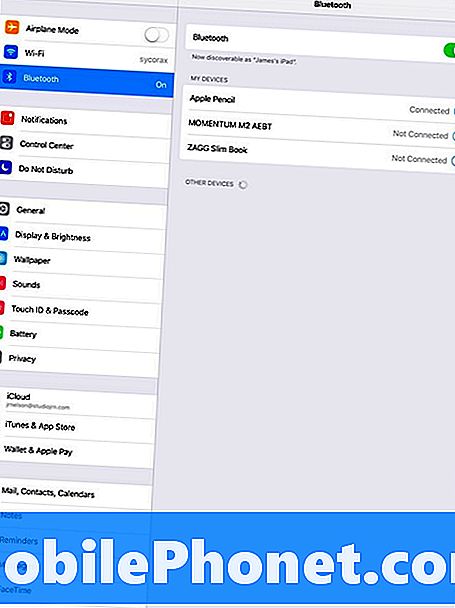
Oma Apple-lyijykynä lakkasi toimimasta
Nyt tiedät mitä tehdä, jos Apple Pencil ei toimi. Mutta entä jos se lakkasi toimimasta sen käytön jälkeen jonkin aikaa.
Ensimmäinen asia, joka sinun täytyy tehdä, on kiristää lyijykynän kärki. Pidä lyijykynää toisessa kädessä ja kiristä sitten kärki myötäpäivään. Vaikka kärki näyttää siltä, että se on tukevasti paikallaan, saatat joutua kiristämään sitä, jotta se toimii uudelleen.
Tarkista seuraavaksi, että Bluetooth on päällä. Voit vahingossa kytkeä Bluetooth-toiminnon pois päältä tai ottaa AirPlane-tilan käyttöön. Avaa ohjauskeskus pyyhkäisemällä ja napauta sitten Bluetooth-logoa, se näyttää B: ltä ja varmista, että se on päällä. Sen pitäisi olla sininen, jos se on päällä.
Toinen mahdollinen ongelma on, että Apple Pencil -akku saattaa olla kuollut. Korjaa tämä, ota korkki pois Applen lyijykynästä ja kytke lyijykynä iPadin alaosassa olevaan salamalaitteeseen. Jätä se muutaman minuutin ajan ja yritä käyttää sitä. Jos se korjaa sen, sinun pitäisi ladata se pian, mutta voit aloittaa työskentelyn heti. Vain 15 sekuntia latausta riittää 30 minuuttiin, mutta sinun pitäisi aloittaa se pian.
Jos kaikki muu ei toimi, sinun on ehkä poistettava Apple-lyijykynä iPadista ja yhdistettävä se uudelleen.
- Avata asetukset
- Näpäytä Bluetooth
- Kosketa Apple-lyijykynän vieressä olevaa I-painiketta.
- Näpäytä Unohda tämä laite.
- Jos kysytään, vahvista napauta Unohda tämä laite uudelleen.
Kun se on tehty, kytke Apple Pencil iPadiin ja kehotetaan napauttamaan vaihtoehtoa pariliitoksen muodostamiseen.
Toinen yksinkertainen askel yrittää uudelleen käynnistää iPad. Joskus asiat lakkaavat toimimasta, ja sen sammuttaminen ja palauttaminen korjaavat sen.
Pidä virtapainiketta painettuna, kunnes iPad on pois päältä. Tee tämä ja odota hetki, kun se sammuu. Kun se on valmis, odota toinen tai kaksi ja kytke virta päälle pitämällä virtapainiketta painettuna. Jos tämä ei korjaa sitä, saatat joutua yhdistämään Applen lyijykynän edellä kuvatulla tavalla.
Jos mikään edellä mainituista vaiheista ei toimi, sinun on todennäköisesti saatava uusi Apple-kynä. Voit ottaa sen takaisin ostamallesi kaupalle, jos se on uusi, tai siirry Applen vähittäismyymälään, jossa he todennäköisesti vaihtavat sen uuteen, jos se on takuun alaisena.
En voi kertoa, kuinka paljon Applen lyijykynän akku on jäljellä
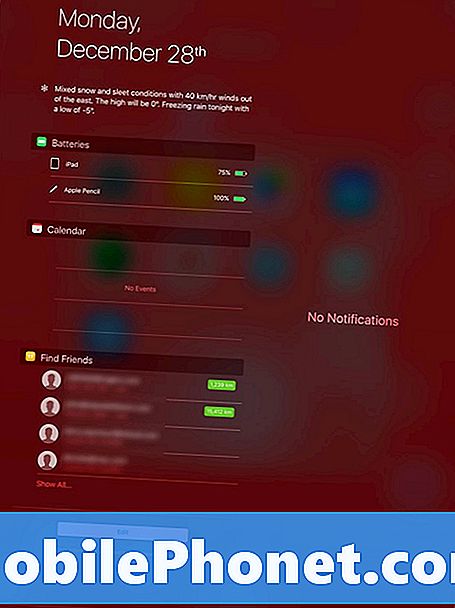
Apple piilottaa Applen lyijykynän akun käyttöajan ilmaisimen iPadin ilmoituskeskuksessa.
Jos haluat nähdä sen, sinun on avattava iPad ja avattava ilmoituskeskus pyyhkäisemällä alas. Nyt voit pyyhkäistä vasemmalle Tänään-näkymään ja katsoa Paristot-widgetiin nähdäksesi kuinka paljon Applen lyijykynän akun käyttöikä on jäljellä. Jos et näe sitä widgetiä, voit lisätä sen.
- Napauta nykyisen näkymän alareunassa olevaa muokkauspainiketta.
- Napauta Paristojen widget.
- Napauta ja pidä kolme riviä ja vedä se ylöspäin listaasi.
Tämä näyttää nyt Applen lyijykynän akun käyttöiän sekä muut Bluetooth-laitteet yhdellä silmäyksellä.
Apple-kynää ei kirjoiteta yhtä hyvin kuin se oli
Ajan myötä Applen lyijykynän kärki voi hajota ja lakata toimimasta yhtä hyvin kuin kerran. Jos käytät sitä paljon, sinun on korvattava se aikaisemmin kuin muut käyttäjät.
- Pidä Apple-kynää yhdessä kädessä.
- Käännä kärki vastapäivään kunnes se tulee pois.
- Asenna uusi Apple-kynän kärki kääntämällä myötäpäivään.
Apple sisältää toisen kärjen Apple Pencil -ruutuun. Jos olet jo käyttänyt sitä tai olet menettänyt sen, voit ostaa neljä pakettia Applelta tai Best Buyilta 19,99 dollaria.
Oma Applen lyijykynä ei toimi tässä sovelluksessa
Apple Pencil toimii kaikissa iPad-sovelluksissa, jotta voit valita sellaiset kohteet, joita voit käyttää sormella, mutta se ei ehkä toimi kuten odotat jokaisessa sovelluksessa.
Jos et voi piirtää tai kirjoittaa Apple-kynällä, tarkista, tukeeko sovellus käsinkirjoitusta. Jotkin sovellukset eivät välttämättä tue käsinkirjoitusta, ja saatat joutua käyttämään näppäimistöä tai etsimään uutta sovellusta.
Paras 9,7 tuuman iPad-kotelo (2017 & 2018 iPad)








![5 parasta AT&T -puhelinta [helmikuu 2015] 5 parasta AT&T -puhelinta [helmikuu 2015]](https://a.mobilephonet.com/att/5-Best-ATT-Phones-February-2015-1.webp)

![5 parasta Galaxy Note 4 -vaihtoehtoa [tammikuu, 2015] 5 parasta Galaxy Note 4 -vaihtoehtoa [tammikuu, 2015]](https://a.mobilephonet.com/android/Top-5-Galaxy-Note-4-Alternatives-January-2015.webp)